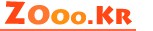컴퓨터 속도 향상은 다양한 부면과 관련됩니다.
이번 기회에 빠른 속도의 컴퓨터를 체감하기 위한 평소 습관부터,
그 외 놓치기 쉬운 부분까지 자세히 속도 향상 팁을 쓰고자 합니다.
좋은 사양의 컴퓨터를 가지고 있는데 컴퓨터가 느려지지 않았나요?
윈도우를 흔히 시한부 같다고들 합니다.
그렇지만, 잘 관리할 경우 더 빠르게 오랫동안 사용가능합니다.
컴퓨터가 느리다고 느낀다면 다음의 두가지 경우가 있을 수 있습니다.
소프트웨어적인 이유(악성프로그램, 애드웨어, 프로그램 충돌)로 느려진 경우
하드웨어적인 이유(속도가 느린 CPU, 메모리 부족등)로 느려진 경우
먼저 소프트웨어적인 이유를 생각해봅시다.
1. 실생활에서 컴퓨터를 사용하는 습관 (컴퓨터 속도 향상법)
인터넷을 사용하다 보면 ActiveX를 설치하도록 유도하는 경우가 많습니다.
혹은 동영상 재생기나 웹하드프로그램 설치 시 함께 애드웨어등이 깔리는 경우도
있구요.
먼저 ActiveX는 우리가 동의하기 전에는 설치되지 않습니다.
따라서, 동의하기 전에 다음과 같이 자문해 보십시오~
꼭 필요한 프로그램인가?
해당 사이트는 정말 신뢰할 만한 사이트인가?
국제인증이 된 ActiveX 인가? (그렇지 않다면 설명란에 "확인되어지지 않았다"는 내용이 뜸)
그리고, 다음에 유의하십시오.
“신뢰할 수 없는 사이트라면, 원하는 기능뿐 아니라, 다른 목적의 프로그램(백그라운드로 실행되는 프로그램)을 함께 설치할 수 있습니다”
따라서 "ActiveX 설치 동의"에 신중을 기할 필요가 있습니다.
그럼 동영상 재생기등 애플리케이션 설치 또는 웹하드프로그램을 설치할 때는 어떤 점을 주의할 수 있을까요?
이러한 프로그램은 설치 시 (숨겨진 방식으로) 다른 기능을 함께 설치하도록 유도합니다.
이 "숨겨진 방식"이란, "다른 설치 프로그램"을 즉시 확인할 수 없고 스크롤하면 나오는 방식이나,
작은 글자 등으로 꾸며 눈에 띄지 않게 만들어 그냥 지나치도록 만드는 경우입니다.
그냥 "다음", "다음"을 클릭하면, 자기도 모르게 여러 프로그램이 깔리게 되고
컴퓨터는 느려지게 됩니다.
2. 이미 컴퓨터가 느려졌다면 (컴퓨터 속도 향상법)
특정 프로그램을 설치한 후 갑자기 컴퓨터가 느려지는 경우가 있습니다.
이렇게 생각해보시기 바랍니다.
"갑자기 속도가 느려졌는데 최근에 내가 설치한 프로그램은 무엇이지?"
대개의 경우 최근 설치프로그램 중 하나가 문제일 수 있으므로 살펴본 후 의심이 가는
프로그램을 삭제해 보는 것도 문제점을 찾는 좋은 방법입니다.
이미 많은 프로그램을 설치하였고, 시간이 흘러 컴퓨터가 많이 느려졌으면 어떻게 합니까?
이 때, 고클린, 울타리, Advanced System care PRO5 와 같은 속도향상 프로그램을 사용하는 경우가 많이 있습니다.
.jpg)
.jpg)
또는, V3 백신으로 문제를 해결하고 최적화를 하는 경우도 있구요.
저 같은 경우는 V3 백신으로 문제를 1차 해결하고,
그 다음 수동으로 해결을 합니다.
어떤 악성코드는 V3, 알약 등의 프로그램 실행을 아예 막아버리고 설치를 못하게끔 하는 경우도 있습니다.
이런 경우라면 각 백신홈페이지, 자주하는 질문이나 게시판을 이용할 수 있습니다.
그곳에서는 문제를 해결할 수 있도록, 전용프로그램을 올려놓는데 그와 같은 것이 도움이 될 수 있습니다.
그리고, 수동 해결 방법은 다음과 같습니다.
Ctrl + Alt + Del 키를 눌러 작업관리자를 실행합니다.
.jpg)
작업관리자에서 프로세스와 성능 탭을 유심히 봅니다.
성능탭에서 CPU가 유난히 높지 않습니까?
특별한 일을 하지 않을 때는 CPU 사용량이 5~10%이하로 나옵니다.
유난히 높다면 특정 프로그램이 이 CPU를 소모시키고 있는 경우죠.
이렇게 되면 컴퓨터가 매우 느려집니다.
그리고, "PF사용" 부분이 있는데, 이것은 현재 사용중인 메모리 양입니다.
이 양이 컴퓨터 사양의 실제 메모리보다 높게 되어 있습니까?
실제 메모리가 2G라면, 현 메모리양이 그 이하가 되어야 컴퓨터가 무리없이 돌아갑니다.
그 이상이라면 매우 느려지죠.
그리고, 이 경우 악성 프로그램이 리소스를 차지하여 생긴 문제일 수 있습니다.
좀 더 상세히 프로세스 탭으로 들어가 보십시오.
먼저 CPU나 메모리를 유달리 많이 차지하고 있는 프로그램을 찾아보십시오.
.jpg)
예를 들어, abc.exe 가 CPU를 50 차지하고 있고 메모리도 1G를 차지하고 있다고 합시다.
그럼 abc.exe 라는 파일이름으로 내컴퓨터에서 검색을 해봅니다.
.jpg)
.jpg)
그럼 어느 폴더에 있는지 나오게 되겠죠?
찾으신 폴더의 출처가 불분명하거나, 설치한적 없는 프로그램입니까?
그렇다면, "프로그램추가삭제" 기능으로 해당 프로그램을 삭제하시기 바랍니다.
대개 ***bar , ***search, 이와 같은 프로그램은 광고를 유도하는 애드웨어이거나
프로그램 리소스를 잡아먹는 "문제 프로그램"일 가능성이 있습니다.
확실치 않을 때는 인터넷을 검색하여 필요한 파일인지 확인 후 삭제하시기 바랍니다.
2. 하드웨어적으로 컴퓨터가 느린 경우 (컴퓨터 속도 향상법)
컴퓨터 사양이 낮아 컴퓨터가 느려졌습니까?
이 경우, 빠른 효과를 볼 수 있는 방법은 메모리 추가 또는 그래픽카드 교체입니다.
CPU 교체는 메인보드를 함께 교체해야 하는 경우가 많으므로, 간단치 않고 가격이 비싸 비효율적일 수 있습니다.
따라서, 메모리를 추가할 수 있는데요.
다음과 같은 상황이라면 메모리 추가를 권합니다.
앞서 설명드렸던 작업관리자(Ctrl + Alt + Del )를 띄우시구요.
현재 사용중인 메모리가 실제메모리보다 더 많은가요? (악성프로그램이 아니라, 낮은 하드웨어 사양으로 인한 경우)
그렇다면, 컴퓨터는 가상메모리로서 하드드라이브를 사용하게 됩니다.
그럼 큰 속도 저하가 일어나게 되죠.
이 경우 메모리를 추가로 장착하면, 속도 향상 효과를 볼 수 있습니다.
확인 후 메모리 문제가 아니라면 그래픽카드 교체를 고려할 수 있습니다.
특히 게임 중 속도가 느려 불만이라면 이에 해당합니다.
그래픽 작업도 아니고, 게임과도 관련이 없는 부분에서, 속도가 느려진다면, 그래픽카드 교체는 좋지 않습니다.
3. 컴퓨터 사양은 괜찮고 사용에 무리는 없는데 더 빠르게 하고 싶다 (컴퓨터 속도 향상법)
이런 경우라면 ramdisk 라는 유형의 프로그램을 사용할 수 있습니다.
메모리 여유분이 많이 있을때, 그 중 일부를 하드드라이브로 바꿔주는 프로그램입니다.
윈도우와 인터넷익스플로러는 temp 디렉토리를 쓰게 되는데요.
이 디렉토리는 임시저장공간입니다.
따라서, 이것을 ramdisk로 할당해 주면 체감이 가능할 정도로, 처리속도가 빨라집니다.
이 외에 어떤 분은 CPU 오버클럭을 하기도 하는데, 이 때 사용 중인 메인보드 및 CPU의 안정성
을 고려하여야 합니다.
그리고, 이 때 발열이 있을 수 있으므로 쿨러의 성능도 고려하셔야 합니다.
4. 그외 방법 (컴퓨터 속도 향상법)
혹시 인터넷이 많이 느려졌는데 어떻게 할지 막막합니까?
그렇다면 인터넷 초기화를 할 수 있습니다. 그 후 꼭 필요한 프로그램만 설치해서 사용합니다.
그 외 명령프롬프트 창에서 msconfig 를 실행하여, 잘 사용하지 않는 프로그램을 "시작프로그램" 등에서
뺄 수 있습니다.
이것은 널리 알려진 속도향상 팁이죠.